7 bedste rettelser til lydstyrkekontrol, der ikke virker på Apple TV 4K Remote
Miscellanea / / April 02, 2023
Apple TV 4K-fjernbetjeningen giver dig adgang til alle apps og funktioner som at tilkalde stemmeassistenten Siri for at åbne apps og styre indholdsafspilning i streaming-apps. Den mest grundlæggende funktion af Siri-fjernbetjeningen er at styre medielydstyrken på dit Apple TV 4K.

Igen, det er kun muligt, hvis du har aktiveret HDMI-CEC-forbindelse mellem Siri Remote og dit tv. Nogle brugere klager over, at de ikke kan justere v0lume, mens de ser indhold. Dette indlæg vil dele nogle fungerende løsninger til at rette op på lydstyrken, der ikke fungerer på Apple TV 4K-fjernbetjeningen.
1. Kontroller fjernbetjeningens batteriniveauer
Når en funktionalitet på din Apple TV 4K-fjernbetjening begynder at fungere dårligt, bør du starte med at kontrollere det aktuelle batteriniveau på din fjernbetjening. Hvis din fjernbetjening har lavt batteriniveau, skal du lade den op for at genoptage jævn brug.
Trin 1: Gå til Indstillinger på din Apple TV-startside.

Trin 2: Vælg Fjernbetjeninger og enheder.

Trin 3: Vælg Fjernbetjening.
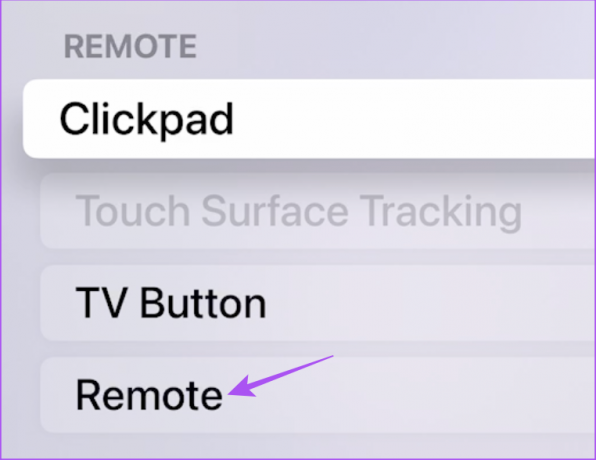
Trin 4: Kontroller batteriniveauet på din fjernbetjening.
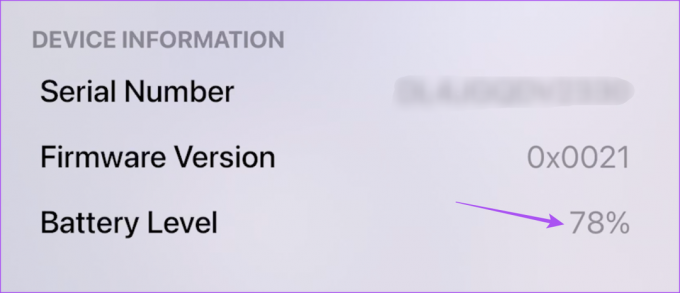
Hvis den er under 20 %, foreslår vi, at du oplader den med et Type-C-kabel til den nyeste Siri Remote. For ældre Apple Remotes skal du udskifte CR2032 lithium 3V møntbatteri i dem.
2. Bring fjernbetjeningen tættere på Apple TV
Dernæst kan du tjekke afstanden mellem din fjernbetjening og Apple TV 4K. Hvis du har den nyeste Siri-fjernbetjening, bruger den Bluetooth 5.0 til at oprette forbindelse til dit Apple TV 4K og har en rækkevidde på 40 meter. Hvis du har en tidligere generation af fjernbetjening, bruger den Bluetooth 4.0, som understøtter en forbindelsesrækkevidde på 10 meter. Så sørg for at bringe fjernbetjeningen tættere på dit Apple TV 4K. Hvis du stadig står over for problemet, skal du læse de næste løsninger.
3. Genstart fjernbetjeningen
Ligesom dine andre enheder kan du genstarte din Apple TV 4K-fjernbetjening. Dette vil hjælpe med at genoprette lydstyrkeknappernes smidige funktion ved at oprette forbindelse igen til dit Apple TV 4K.
Trin 1: På din fjernbetjening skal du trykke på og holde knappen TV og lydstyrke nede i 5 sekunder.

Trin 2: Når Apple TV-lyset begynder at blinke, skal du slippe knapperne og kontrollere 'Forbindelse mistet'-pop-op-vinduet på din tv-skærm.
Trin 3: Vent i 5-10 sekunder, indtil 'Remote Connected'-meddelelsen vises på din tv-skærm.
Prøv at bruge lydstyrkekontrolknapperne nu.
4. Afbryd Bluetooth-enheder
Hvis genstart af fjernbetjeningen ikke hjalp, bør du prøve at afbryde forbindelsen til alle Bluetooth-enheder med dit Apple TV 4K. Hvis du har tilsluttet en Bluetooth-enhed til dit Apple TV 4K, som også har lydstyrkekontrol, kan enheden begrænse din fjernbetjening i at gøre det samme.
5. Se efter HDMI-CEC-understøttelse på dit tv
HDMI-CEC eller Consumer Electronics Control blev introduceret til smart-tv'er, der understøtter tilslutning til flere enheder. Denne funktion giver dig mulighed for at styre alle de tilsluttede enheder med en enkelt fjernbetjening. Du behøver ikke at have flere fjernbetjeninger for hver enhed, der er tilsluttet dit tv, såsom højttaler, Apple TV 4K og Blu-ray-afspiller. Så i tilfælde af at lydstyrken ikke virker i Apple TV 4K-fjernbetjeningen, bør du kontrollere, om denne funktion i HDMI-CEC er aktiveret på dit tv.
Vi bruger Apple TV 4K forbundet til et Android TV. Men disse trin gælder også for ikke-Android-tv'er.
Trin 1: Tryk på knappen Menu på fjernbetjeningen til dit tv.
Trin 2: Vælg Mere.

Trin 3: Vælg Indstillinger under TV-indstillinger.

Trin 4: Vælg Input fra menuen Indstillinger.
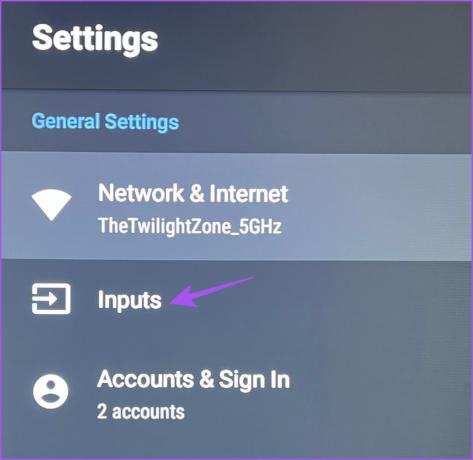
Trin 5: Vælg funktionen for HDMI-CEC eller HDMI Control for at aktivere den.
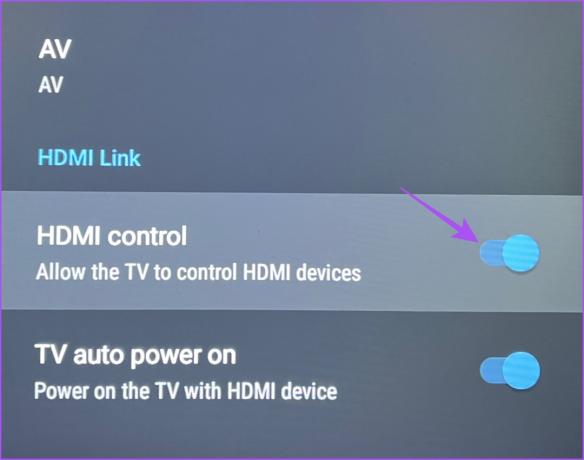
Trin 6: Skift dit Apple TV 4K tilbage som TV-kilde og kontroller, om problemet er løst.
Du kan også kontrollere, om HDMI-CEC er aktiveret på dit Apple TV 4K.
Trin 1: Åbn Indstillinger på startskærmen på dit Apple TV 4K.

Trin 2: Vælg Fjernbetjeninger og enheder.

Trin 3: Rul ned og vælg Control TVs and Receivers for at aktivere funktionen.
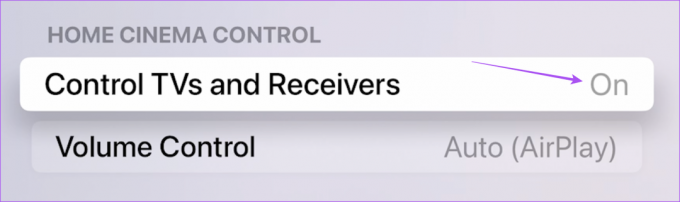
6. Opdater tvOS
Du kan også prøve at opdatere versionen af tvOS på dit Apple TV 4K. Nogle fejl eller fejl i den aktuelle version kan være ansvarlige for dette problem.
Trin 1: På startskærmen på dit Apple TV 4K skal du vælge Indstillinger.

Trin 2: Rul ned og vælg System.

Trin 3: Vælg Softwareopdateringer.

Trin 4: Vælg Opdater software.

Trin 5: Hvis en opdatering er tilgængelig, skal du downloade og installere den.
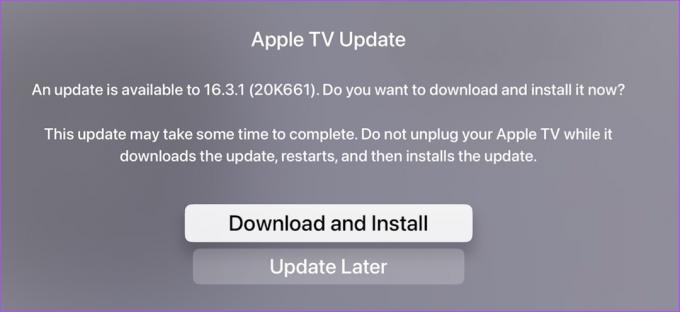
Når installationen er fuldført, skal du kontrollere, om problemet er løst.
7. Brug iPhone som fjernbetjening, hvis intet virker
Hvis ingen af løsningerne virker, kan du bruge din iPhone som fjernbetjening til dit Apple TV 4K. Lydstyrkekontrolfunktionen fungerer kun med AirPlay 2-kompatible Smart TV'er. Sådan gør du:
Trin 1: Stryg ned fra højre hjørne af din iPhones startskærm for at åbne Kontrolcenter.
Trin 2: Tryk på Apple TV Remote-ikonet.

Du kan nu bruge lydstyrkeknapperne på din iPhone til at styre lydstyrken på dit Apple TV 4K.

Skru op eller ned
Disse løsninger skal hjælpe med at kontrollere lydstyrken på dit Apple TV 4K. Du kan også læse vores indlæg om de bedste indstillinger til dit Apple TV 4K.
Sidst opdateret den 8. februar, 2023
Ovenstående artikel kan indeholde tilknyttede links, som hjælper med at understøtte Guiding Tech. Det påvirker dog ikke vores redaktionelle integritet. Indholdet forbliver upartisk og autentisk.
Skrevet af
Paurush Chaudhary
Afmystificering af teknologiens verden på den enkleste måde og løsning af hverdagsproblemer relateret til smartphones, bærbare computere, tv'er og indholdsstreamingplatforme.



